Paso 2: Generar paletas de colores planos
Procedimiento
- Haga clic en
 .
. - Use Modo en Ajustes de calidad para seleccionar el modo, incluido el color plano.
- Haga clic en
 .
. -
Utilice Color especial para seleccionar el color plano a generar.
Cuando se selecciona un modo que contiene dos colores planos, utilice el menú desplegable para seleccionar el color plano y configurar sus ajustes.
- Seleccione la casilla Generar paleta de colores especiales. Patrón generado
- La paleta de colores planos generada aparece en la ventana Ajustes de la tarea (paleta blanca: rosa, paleta brillo: azul celeste, paleta primer: verde). No puede generar una paleta solo para un objeto específico.
Datos de origen

Patrón generado Imagen de la paleta de colores planos que se va a generar Ventana Ajustes de la tarea Área de impresión La paleta se genera debajo de los objetos. 

Fuera del área de impresión La paleta se genera en un lugar donde no haya objetos. 

Imagen completa La paleta se genera para el tamaño completo del trabajo. 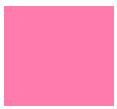

- Especifique la Densidad.
- Si ha seleccionado un modo que contiene dos colores planos en el paso 2, utilice el menú desplegable para seleccionar el color plano restante.
- Realice los pasos 5 y 6 para ajustar la paleta de color plano restante.
- Haga clic en Aceptar.
Esto completa la configuración de la paleta de color plano.